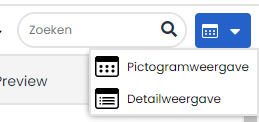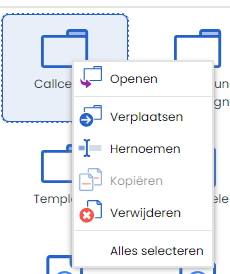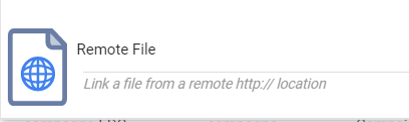In de Filemanager vind je alle bestanden, campagnes, e-mails, templates en profielen die je in Deployteq hebt opgeslagen. Wanneer je dit allemaal in 1 groot overzicht zou krijgen, zou het snel een grote chaos worden. Na het opmaken van een mail heb je vaak al een stuk of 3 afbeeldingen, een profiel en de e-mail zelf. Wanneer je nagaat hoeveel mails je maakt, kan dit dus snel een rommel worden. Daarom hebben we in Deployteq structuren ingebouwd om dit overzichtelijk te maken.
Meer structuur in je filemanager
Bedenk van te voren welke mappen je wilt hebben in het algemene overzicht. Denk hierbij aan campagnes, losse mails, images, archief, enz. Je kan ook mappen nummeren, zodat je ze altijd in de voor jou gewenste volgorde krijgt. Campagnes zijn draaiend en wil je wellicht vooraan hebben in het overzicht '01. Campagnes', maar archief is bijvoorbeeld minder belangrijk en geef je het laatste nummer of 'zz. Archief'.
Heb je campagnes die live staan of via een koppeling met een ander systeem altijd draaien. Geef deze altijd een duidelijke naam en zet ze bijvoorbeeld in een aparte map 'Live'. Op deze manier kan je niet per ongeluk deze campagnes aanpassen.
Wanneer je naar een bepaalde campagne of mail zoekt, kan je rechtsboven in het zoekvenster de naam of een deel van de naam te typen.
Tenslotte kan je ook de weergave van je bestanden nog wijzigen. Heb je liever de details van alle bestanden en mappen in een lijst, kies dan rechtsboven voor detailweergave.
Mappen maken
Begin met structureren door nieuwe mappen aan te maken binnen de filemanager.
- Je maakt een nieuwe map door op 'Nieuwe Map' te klikken in de menubalk. Je kunt nu de naam van de map invoeren.
- Je maakt een nieuwe submap door de map waarin de submap moet worden aangemaakt te openen (dubbelklikken) en dan op 'Nieuwe Map' te klikken in de menubalk.
- Selecteer de map die je wilt hernoemen (eenmaal klikken) en klik op 'Hernoem Map' in de menubalk. Voer de nieuwe naam in.
- Selecteer de map die je wilt verwijderen (eenmaal klikken) en klik op 'Verwijder Map' in de menubalk.
- Ditzelfde kan door met de rechtermuisknop op de map te klikken:
Campagnemappen
Als je een Campagne aanmaakt, wordt er automatisch een map aangemaakt met dezelfde naam als je campagne. In deze campagne map kan je alle bestanden (zoals pages, profielen, mails enz.) opslaan die je gebruikt voor die campagne.
Externe mappen (S)FTP-Functie
Op verschillende plekken in Deployteq is het mogelijk om, naast lokale bestanden, gebruik te maken van bestanden die zich op een externe locatie ((S)FTP- of webserver) bevinden. Op deze manier hoef je slechts één keer te configureren waar de bestanden zich bevinden en kan deze locatie in alle modules van Deployteq worden gebruikt. Het koppelen van een externe (S)FTP-locatie kan eenvoudig worden gedaan door een nieuwe externe map aan te maken:
Na het invullen van de naam van de map en de betreffende locatie is het mogelijk om de verbinding te testen door de button 'test verbinding' te gebruiken. Vervolgens zie je in de filemanager een map met het een wereldbol icoontje. Nu kun je bij de bestanden vanuit de filemanager van Deployteq.
Indien je de instellingen van de verbinding wilt aanpassen, kun je via een rechtermuisknop klik naar de instellingen van de verbindingen.
Externe bestanden
Voor het koppelen van een extern bestand, welke via http(s) wordt gedeeld, kan een extern bestand worden geconfigureerd. Een extern bestand is een verwijzing naar een online locatie die in heel Deployteq kan worden gebruikt. Zo kan je bijvoorbeeld een import instellen op een extern bestand en elke keer als de import draait worden de laatste gegevens die online staan opgehaald.
In de filemanager herken je de externe map aan het volgende icoontje.
Het is mogelijk om meerdere bestanden tegelijk te verplaatsen of verwijderen. Selecties zijn mogelijk door de CTRL- of Shift-toets in te houden bij het klikken, of door met de muis een selectievlak te trekken.
De geselecteerde bestanden kan je vervolgens verslepen naar de gewenste map. Dit is mogelijk met de tegels en de detailweergave van de filemanager.
Ook is het mogelijk om bestanden vanaf je lokale computer naar Deployteq te slepen. Op deze manier wordt het heel eenvoudig om meerdere afbeeldingen of CSV-bestanden te uploaden.